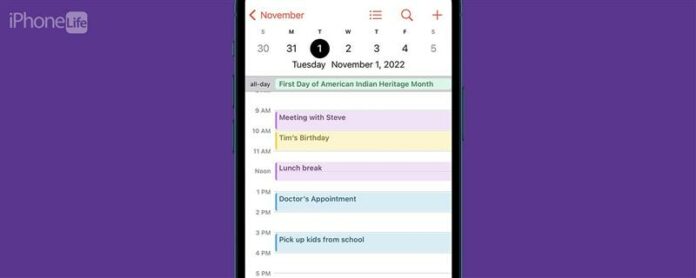Ако имате множество календари в телефона си, присвояването на уникални цветове на всеки от тях ви позволява лесно да разграничавате различни събития. Ще ви покажем как да промените цветовете на календара на iPhone, така че да можете да поддържате нещата организирани.
Защо ще харесате този съвет
- Ако имате множество календари, можете да следите по -добре събитията, като използвате цветно кодиране.
- Останете организирани и на върха на най -важните си срещи с един поглед.
Променете цвета на календара на iPhone
Когато искате да се организирате, цветовото кодиране е чудесен начин да започнете. Календарните настройки на iPhone ви позволяват да присвоявате цветове в различните ви календари, за да следите по -лесно предстоящите си срещи. За по -полезни съвети и трикове на iPhone не забравяйте да Регистрирайте се за нашия ежедневен съвет за деня бюлетин. Сега ето как да промените цвета на iPhone календарите.
- Отворете приложението календар .
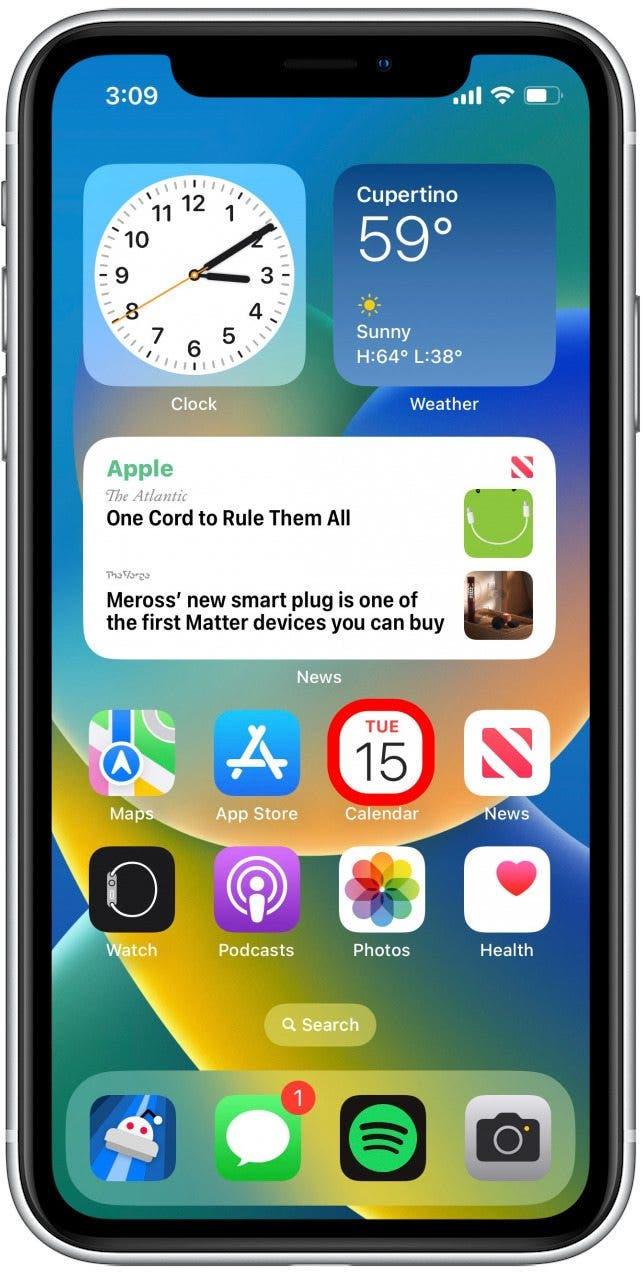
- Докоснете календари .
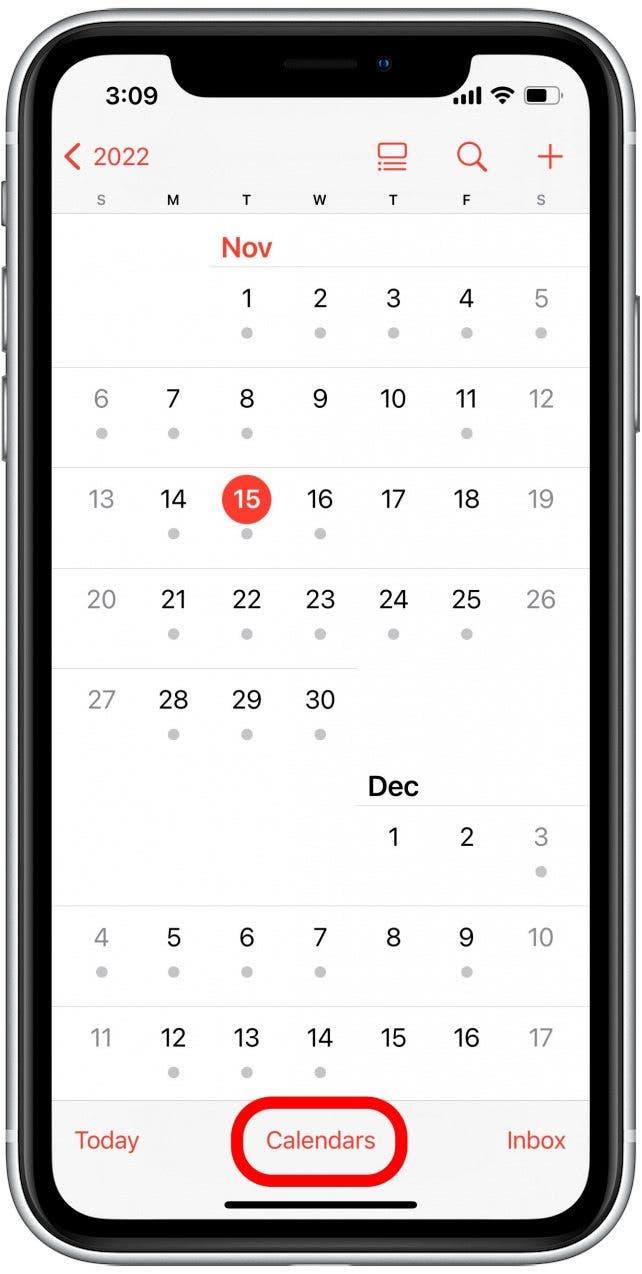
- Докоснете иконата на Info до календар (изглежда като „аз“ вътре в кръг).
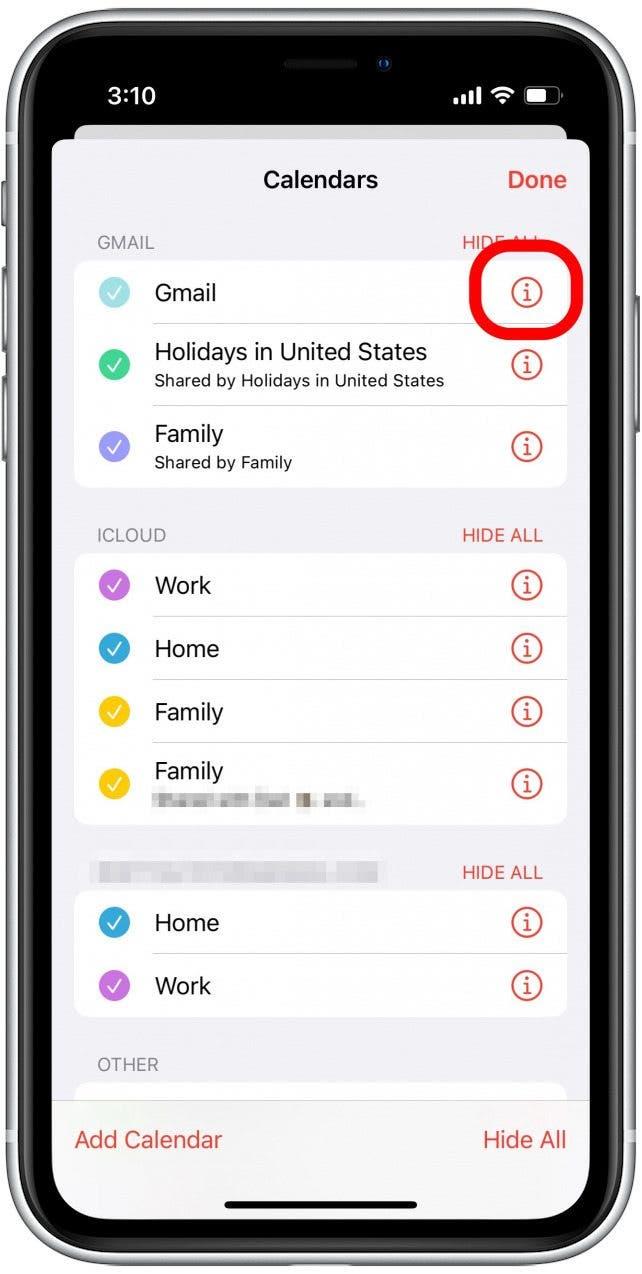
- Докоснете текущия цвят на календара под заглавието на цвета.
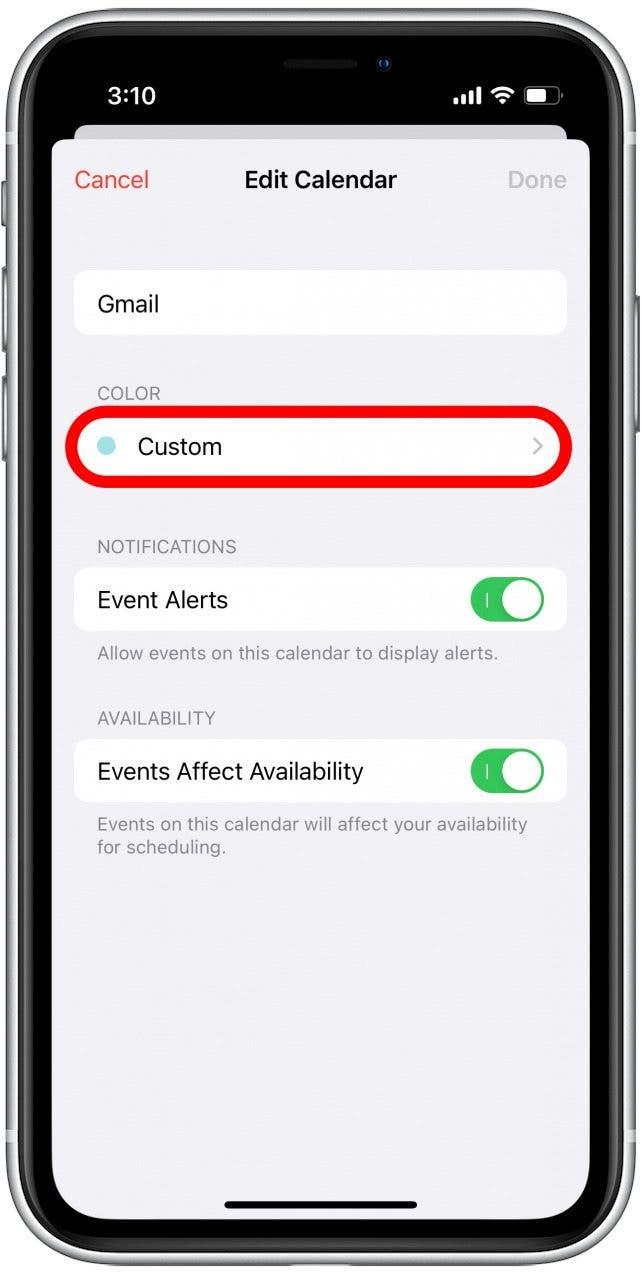
- Изберете цвят от списъка, за да го присвоите в този календар.
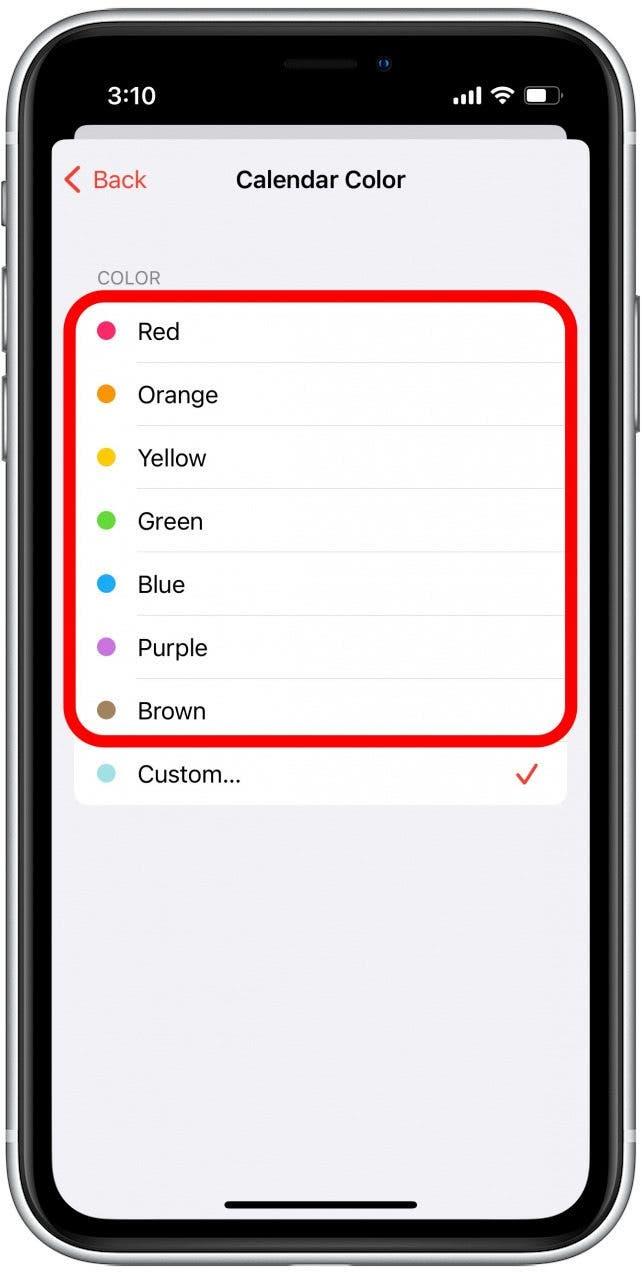
- Можете също да изберете Custom, за да изберете персонализиран цвят.
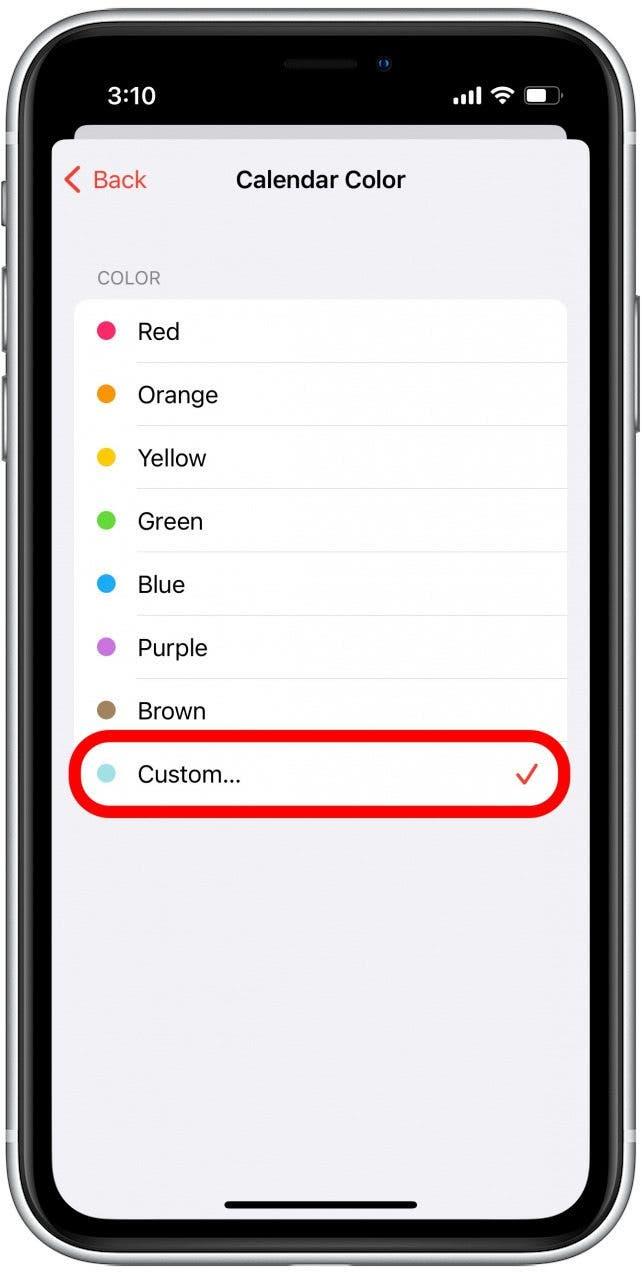
- Можете да избирате от голямо разнообразие от цветове, като използвате цветовия спектър, решетката или плъзгачите.
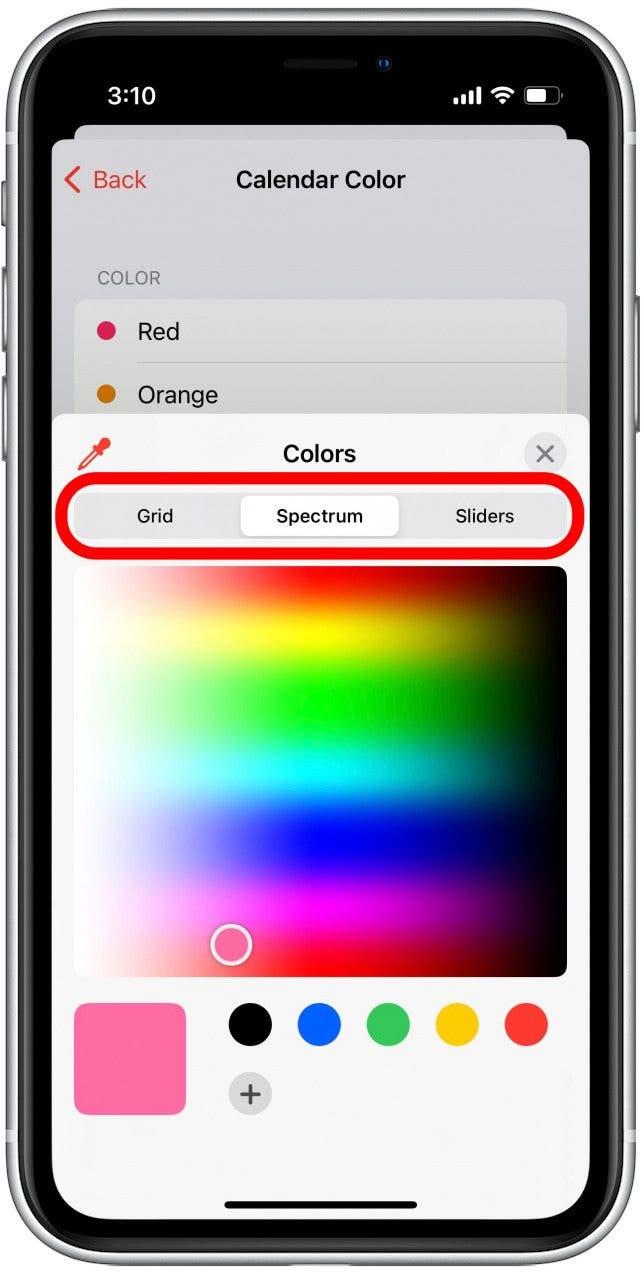
- Докоснете x , когато сте доволни.
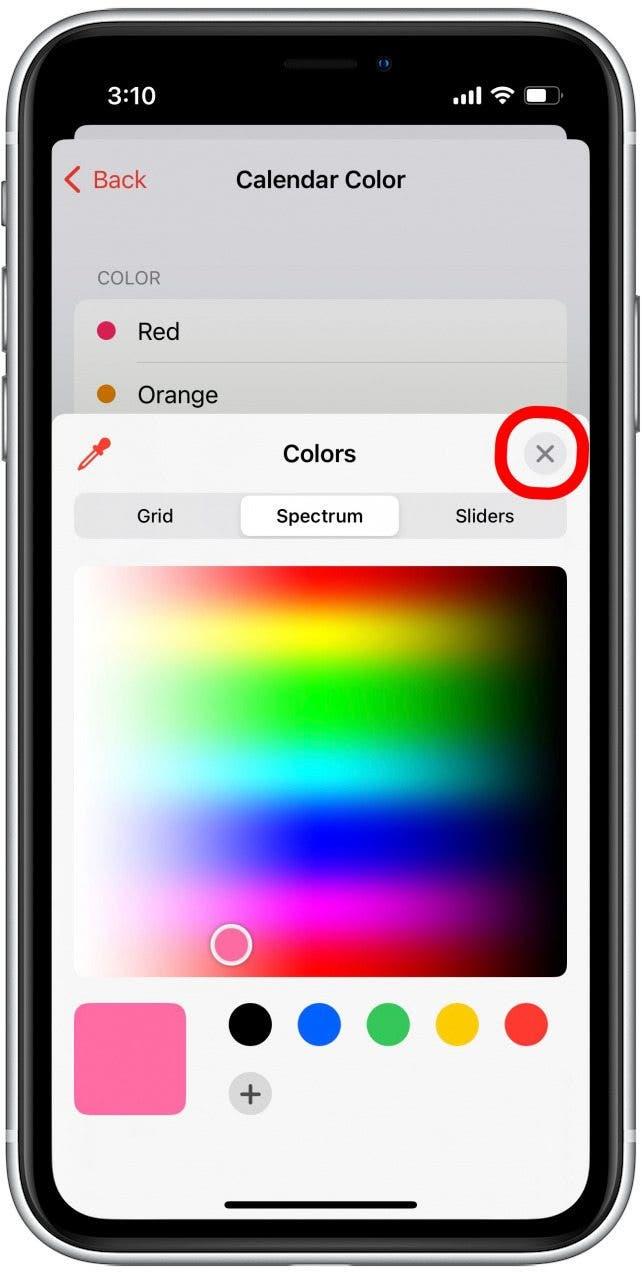
- Докоснете обратно .
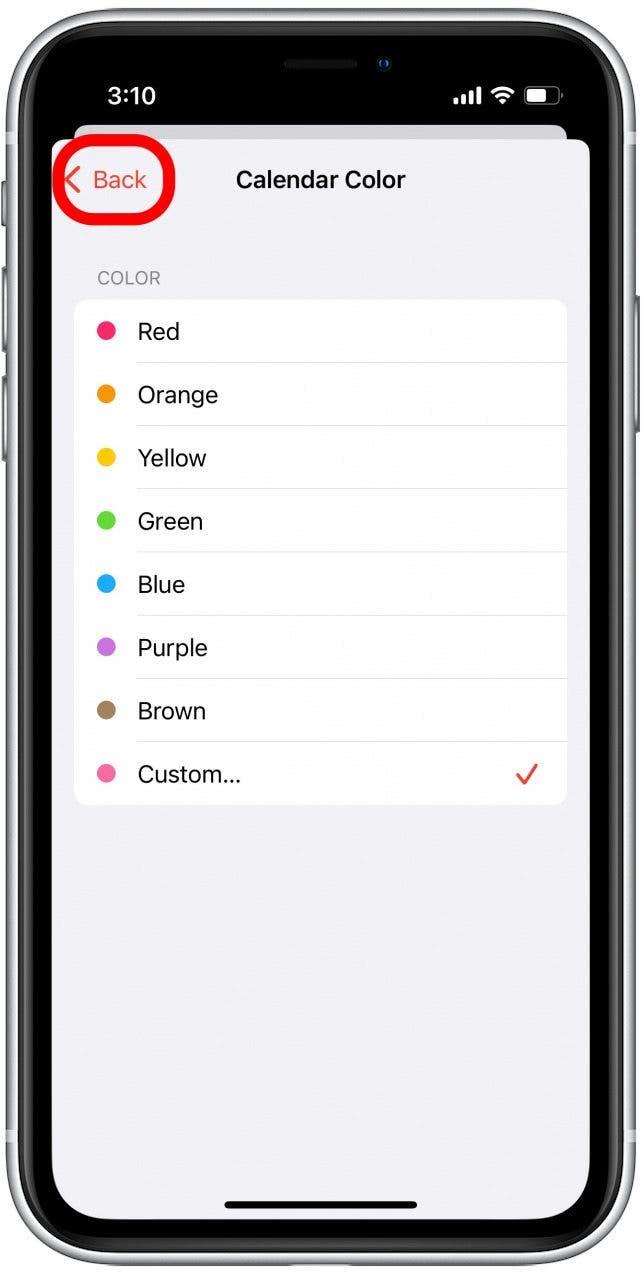
- Докоснете готово , за да запазите избора си.
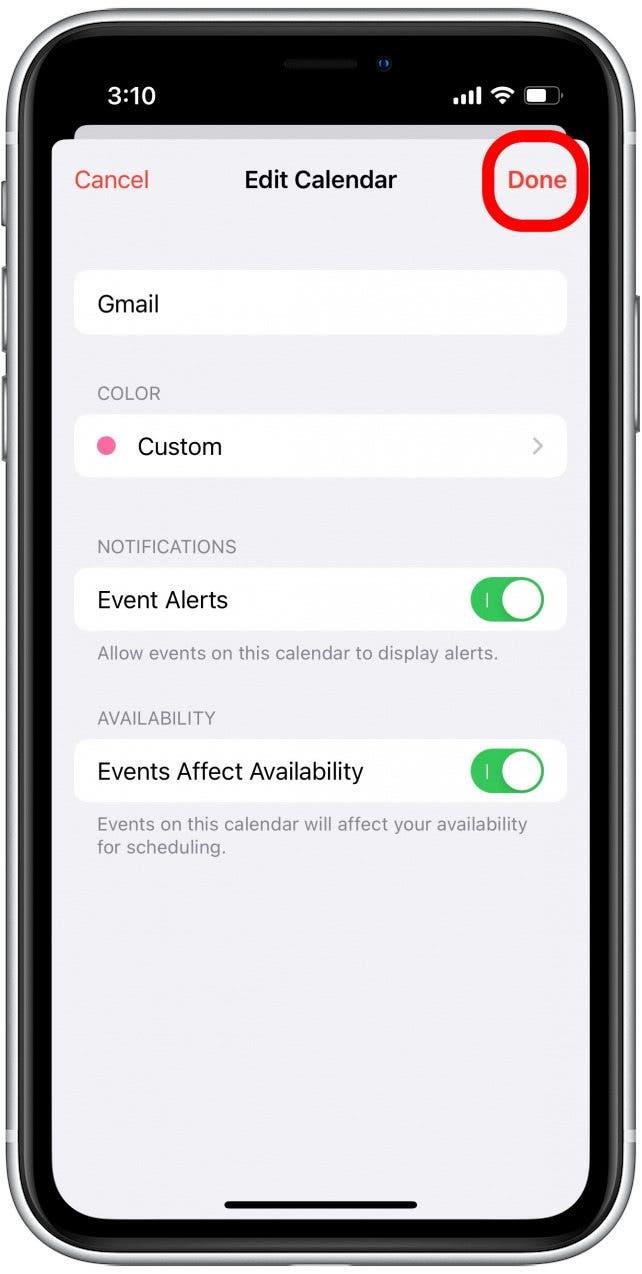
- Всички събития за този календар вече ще се показват в избрания от вас цвят.
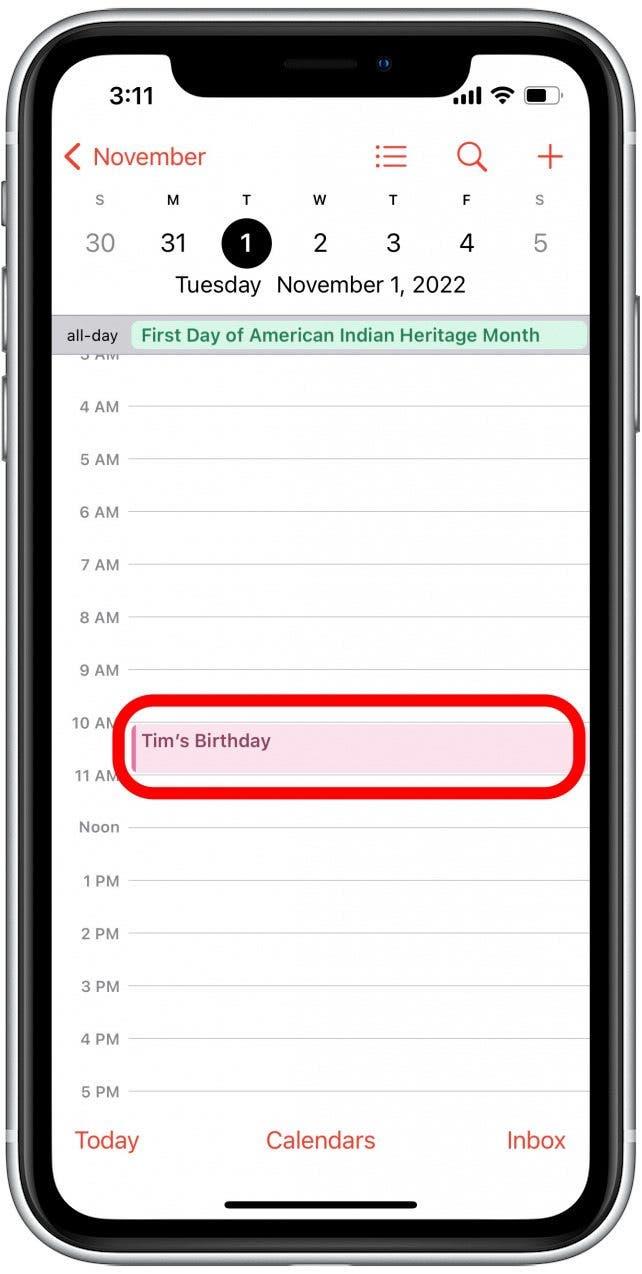
Сега можете да преминете през работата си, Google или семейни календари и задайте цвят, който пасва на всеки един. Сега, когато погледнете приложението си в календара, можете да видите кое събитие принадлежи към кой календар с лекота. Може би искате да оцветявате най -важния си календар червено или вашия социален календар любимия си цвят. С вашето цветно кодирано приложение за календар вече можете по-добре да управлявате всичките си предстоящи събития. Ако искате добавете още календари към вашето приложение за календар , имаме статия и за това.